Teleport
Teleport 是一个 开源堡垒机,它被用于 堡垒机 数据库工具 等场景。Teleport 被 DevSecOps 团队用于 SSH、Kubernetes、数据库、内部 Web 应用程序和 Windows。
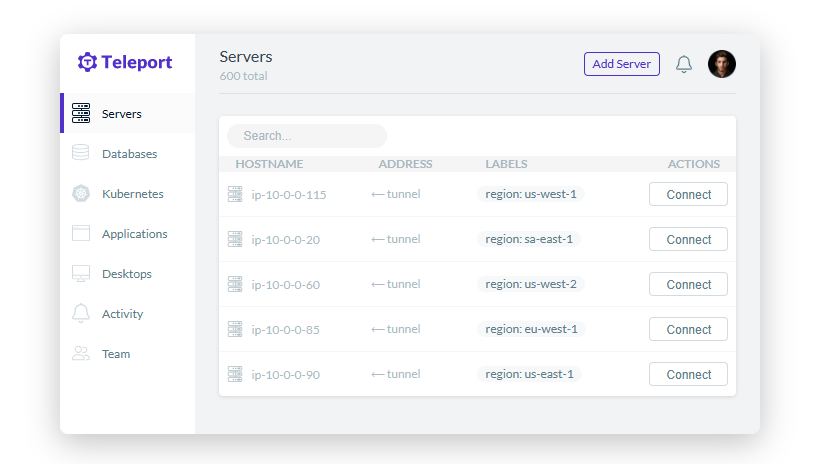
准备
在参阅本文档使用 Teleport 时,需要确保如下几点:
-
登录 Websoft9 控制台,然后找到(或安装)Teleport:
- 我的应用 菜单找到应用
- 应用商店 菜单部署应用
-
应用是基于 Websoft9 安装的
-
应用的用途符合 apache2 开源许可协议
-
为应用准备配置访问方式:配置域名 或 服务器安全组开启网外端口
入门指南
安装后续步骤(必要)
Websoft9 控制台安装 Teleport 后,还需要完成如下几个步骤,方可登录到后台:
-
确保为 Teleport 绑定域名,并设置 HTTPS 访问(必要条件)
-
修改 Teleport 的配置文件,将 public_addr 配置项中的范例域名更改为自己的真实域名(保留 443 端口),重建应用后生效。
public_addr:
- 'example.domain.com:443' -
在 Teleport 容器中运行如下命令,创建一个超级用户,同时会生产注册链接(URL)
tctl users add admin --roles=editor,auditor,access --logins=root,ubuntu,ec2-user--logins=root,ubuntu,ec2-user 是必须的,否则后面无法连接到被管理的 Linux
-
在本地浏览中运行注册链接,完成密码设置
如果链接不可访问或不成功,则说明步骤 1-2 没有完成或有问题
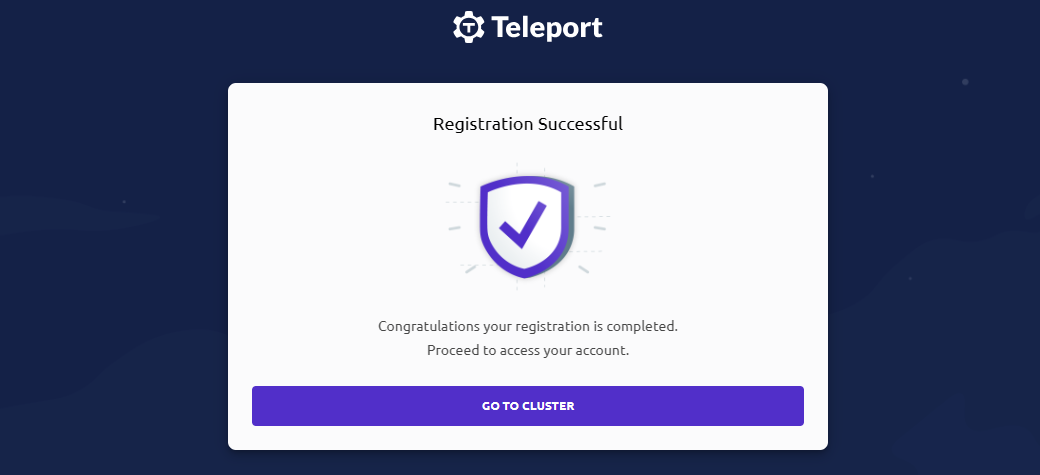
-
使用上述步骤生成的用户名和密码,便可以登录 Teleport 控制台
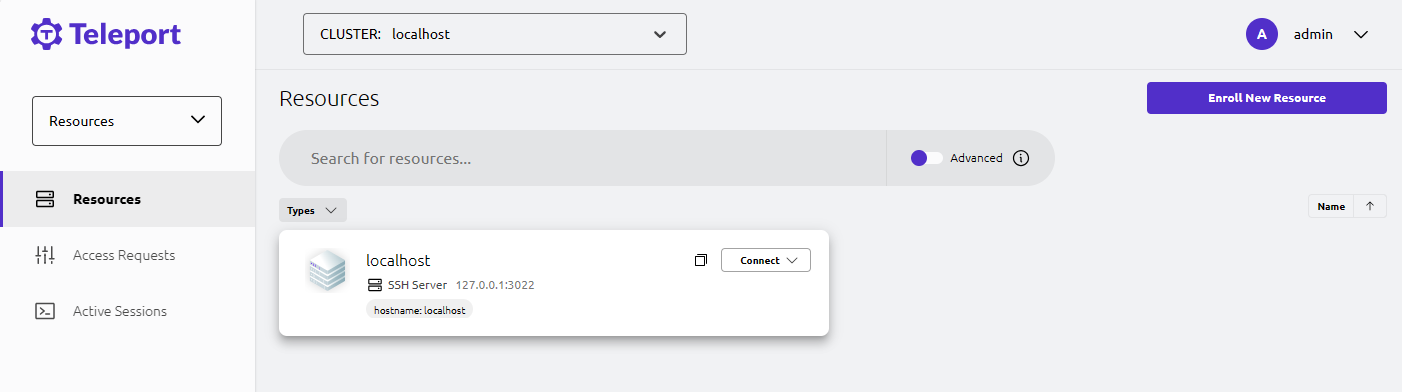
管理资源
连接远程 Linux
-
登录到 Teleport 控制台,Resource > Enroll New Resource
-
选择一个操作系统,并生成一个客户端安装链接
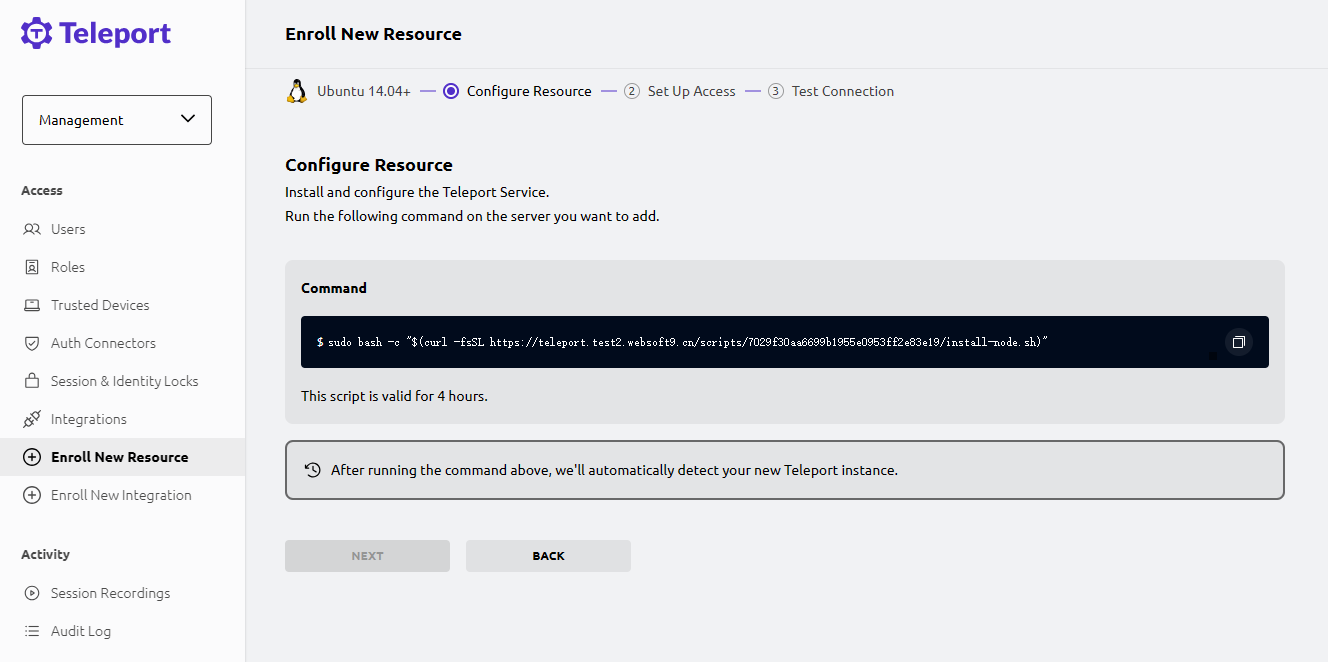
-
登录到远程 Linux 服务器,将上一步的链接复制到命令行界面,开始安装
-
安装成功后,回到 Teleport 控制台,Teleport 会自动检测到客户端并提示用户根据向导完成后续步骤
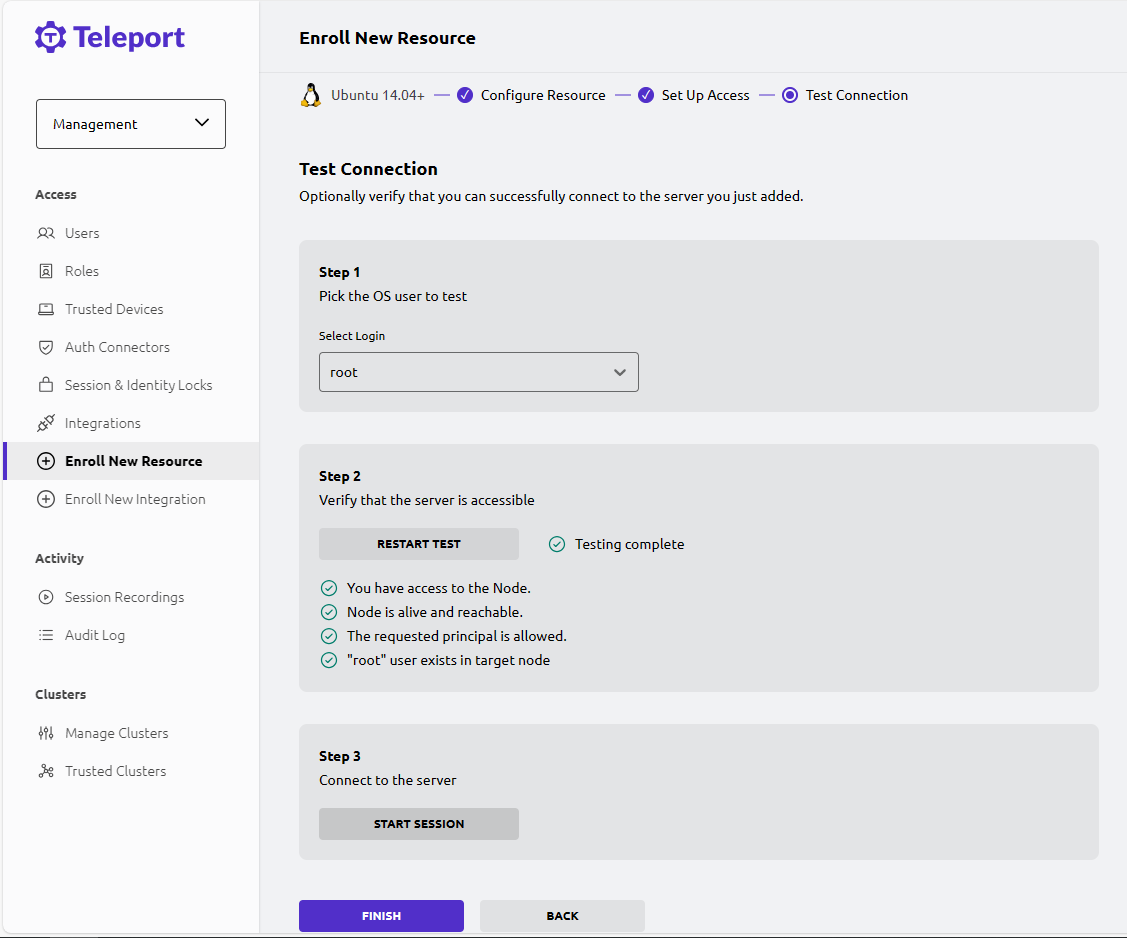
配置选项
- 配置文件:src/config/teleport.yaml
- 多语言(×)
- IP:端口的访问方式(×):自生成证书不安全
- Two-Factor 认证: 我们在 Teleport 默认配置文件中禁用了 Two-Factor 认证,如需开启请修改配置文件后重建应用。
管理维护
故障
注册过程中填写密码后,注册仍然失败?
确保注册链接通过 HTTPS 访问。
公网+端口方式连接服务器失败?
问题描述:增加资源时,在被连接的服务器上运行安装命令,显示 curl failed to verify ...
问题原因:自签名证书被认定为不安全,不允许连接
解决方案:为 Teleport 配置域名,申请公共证书